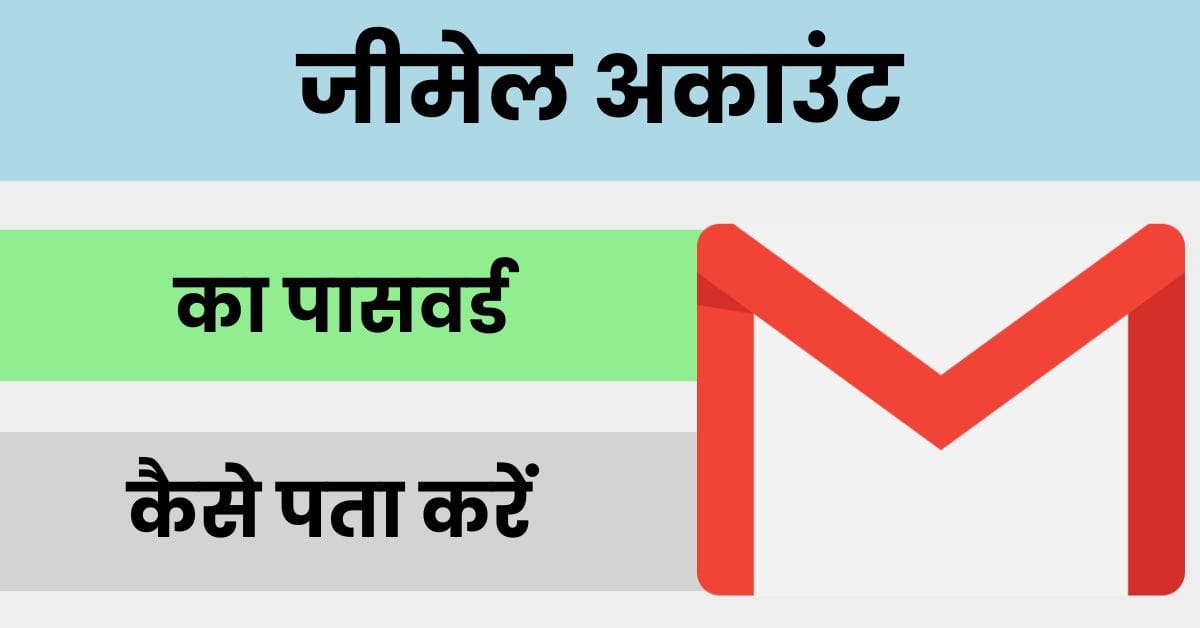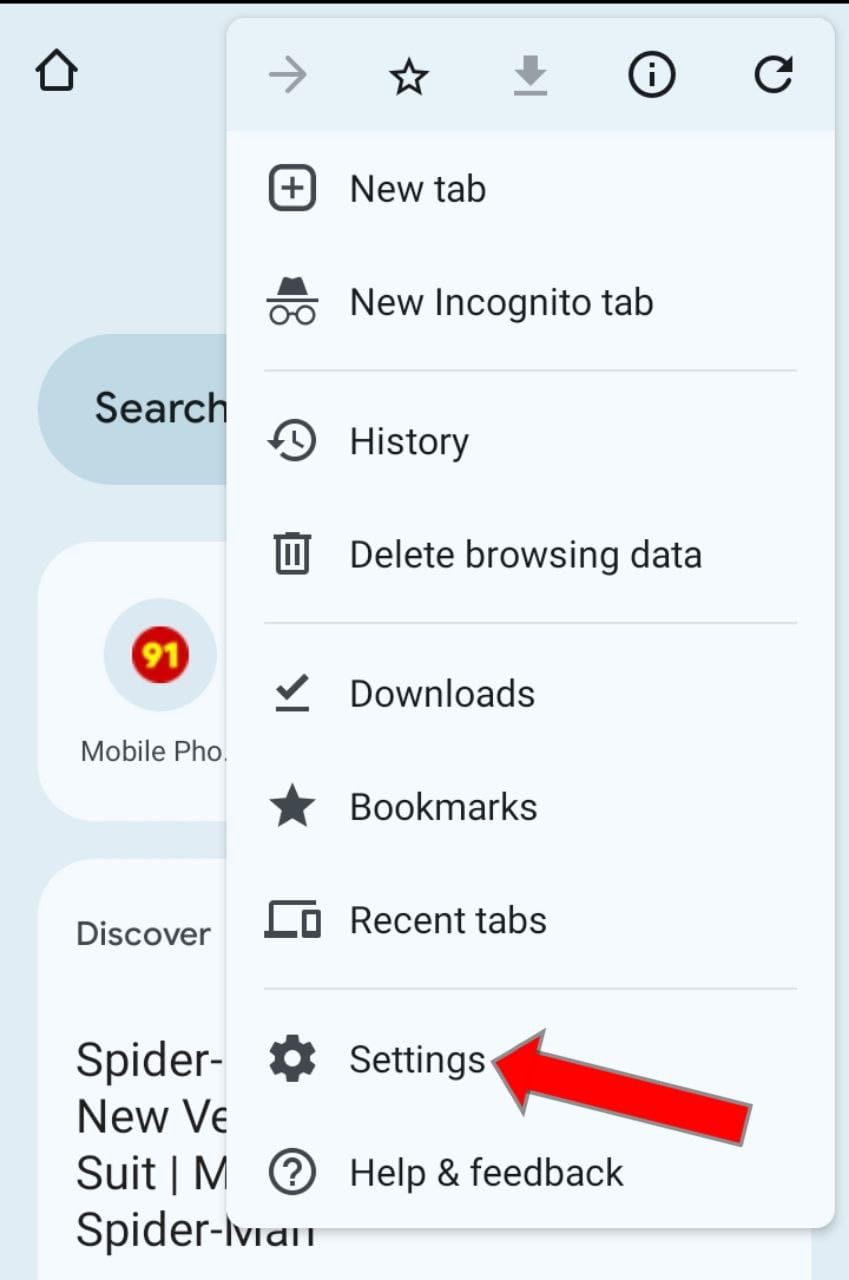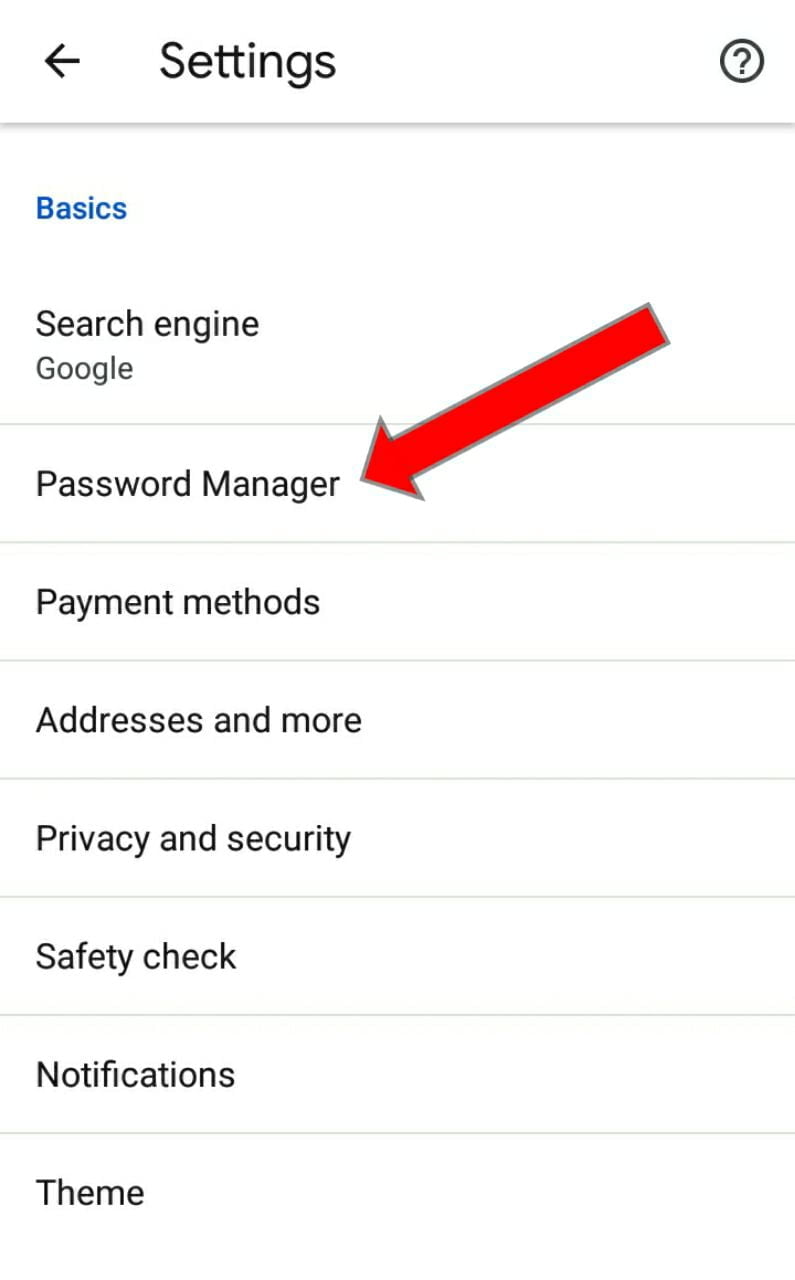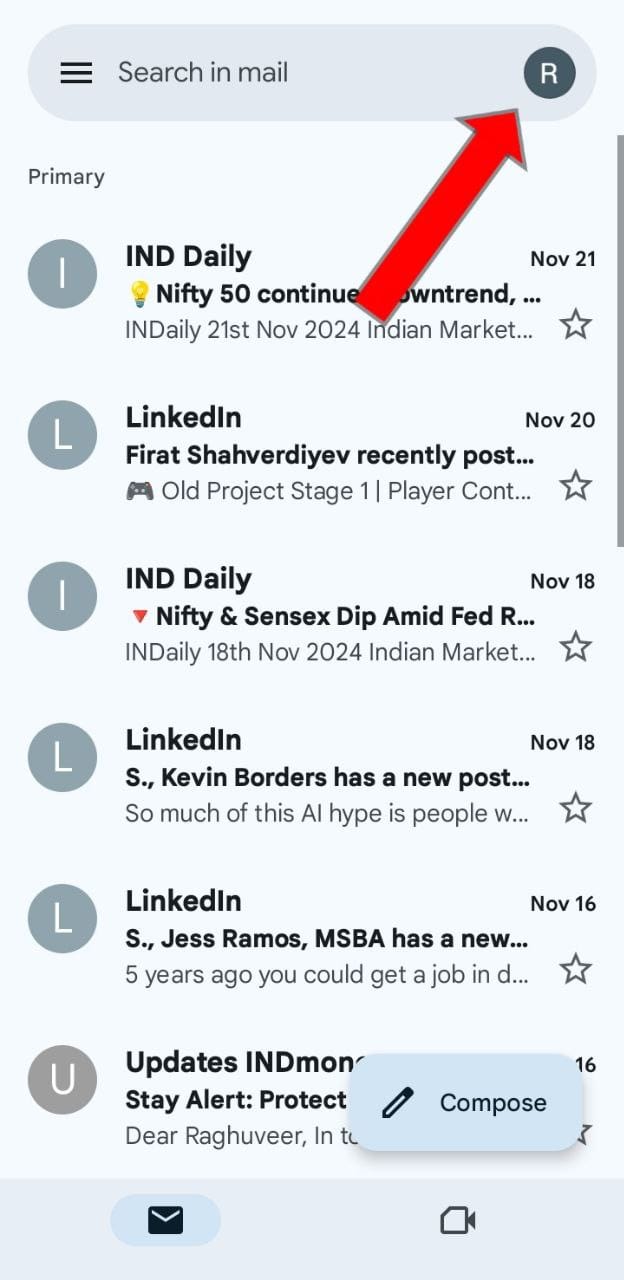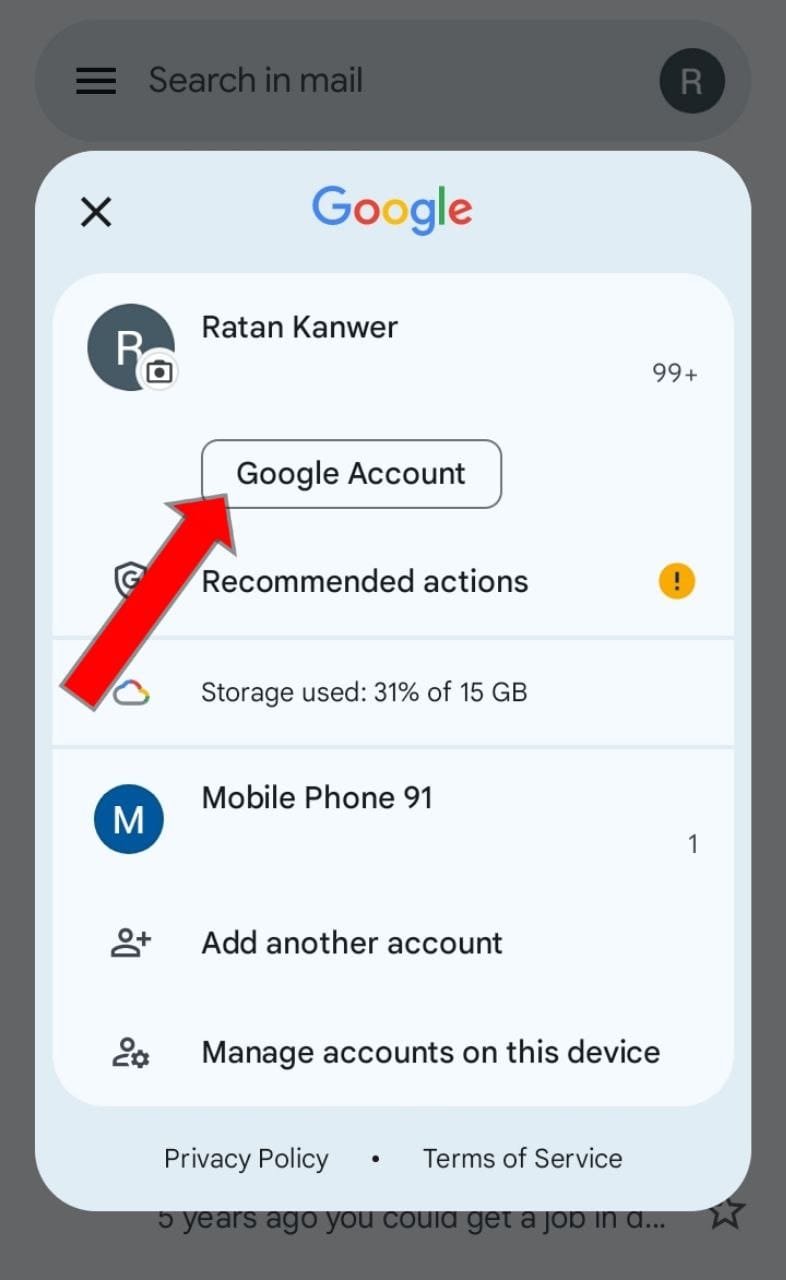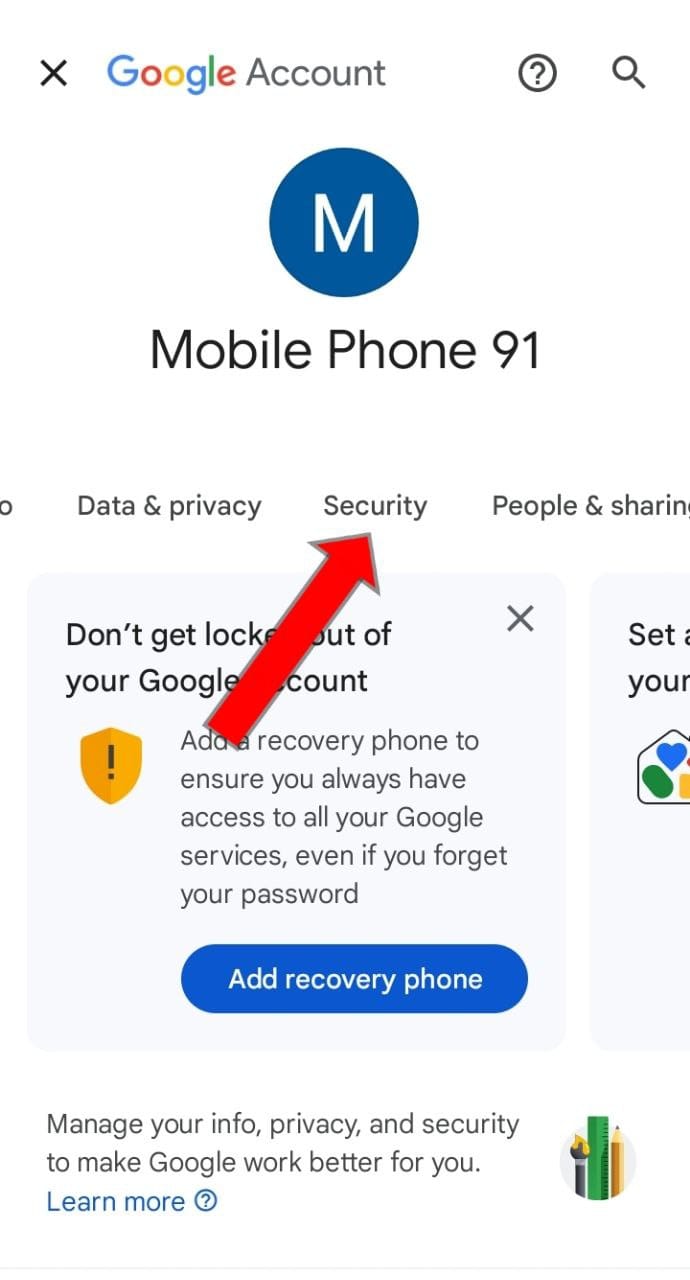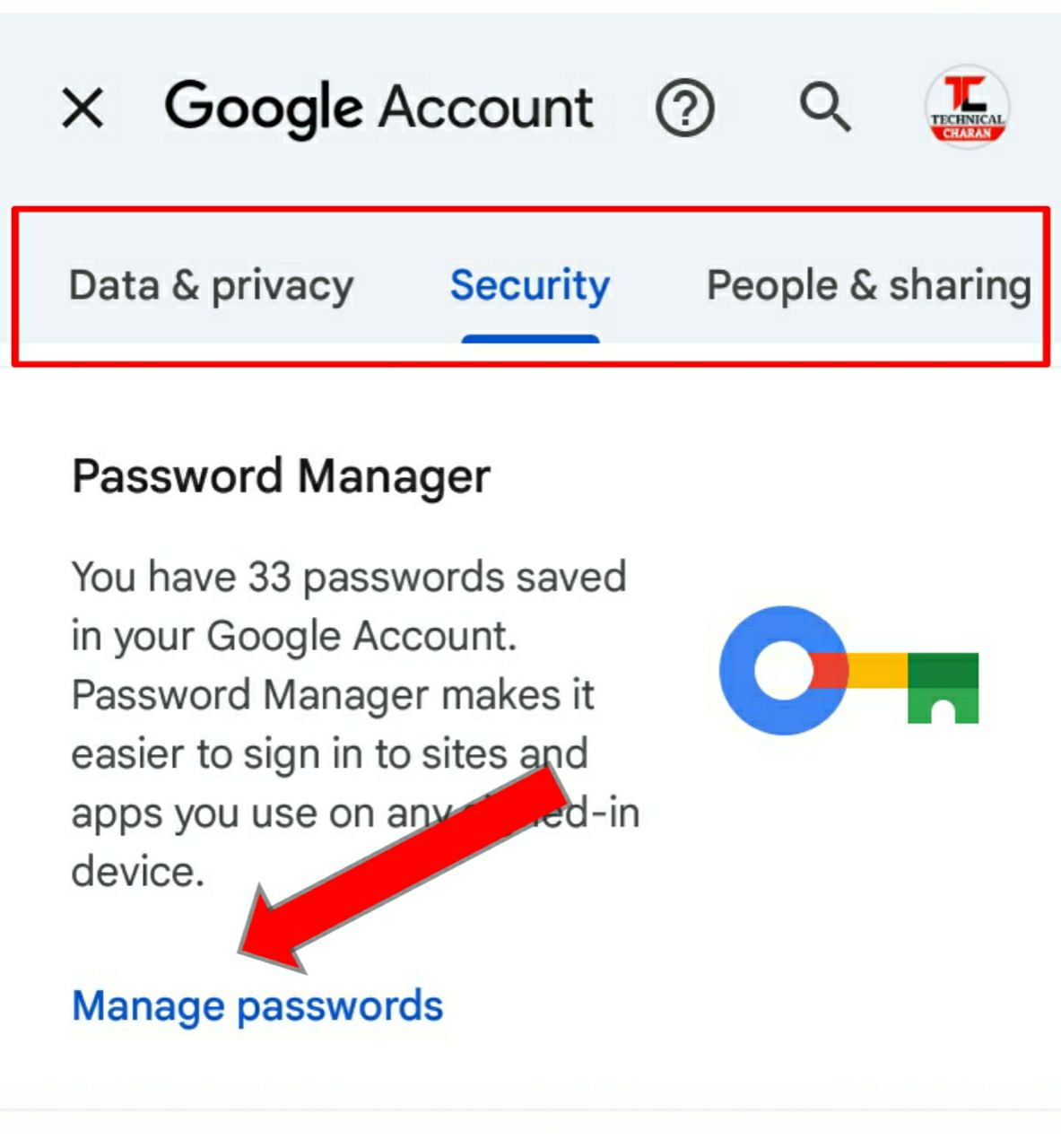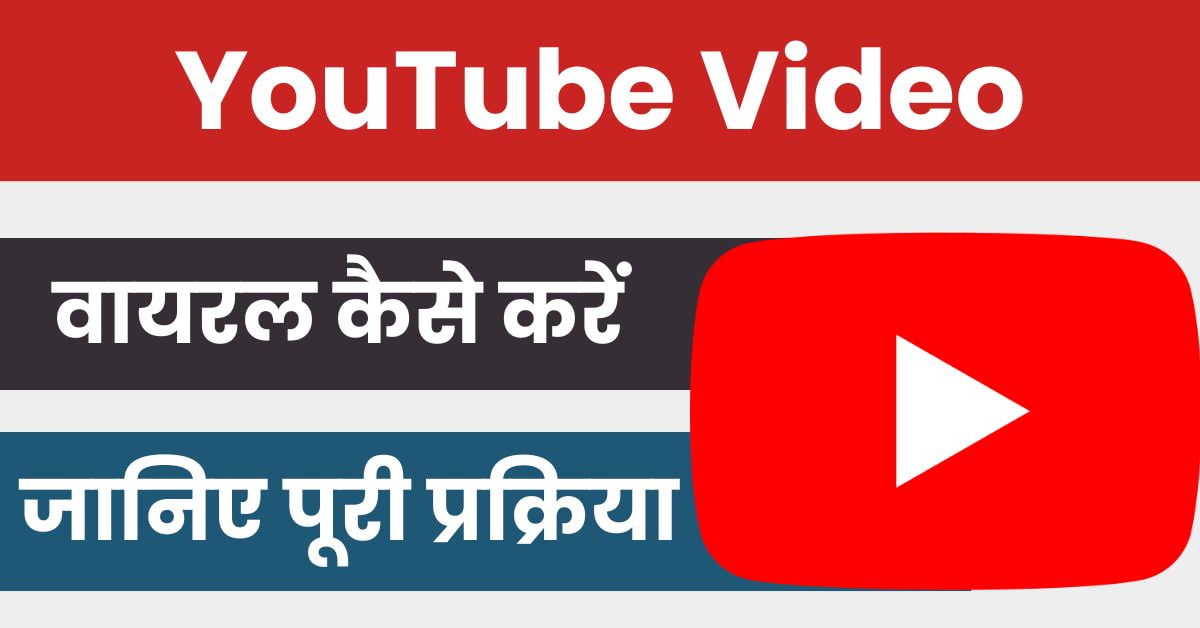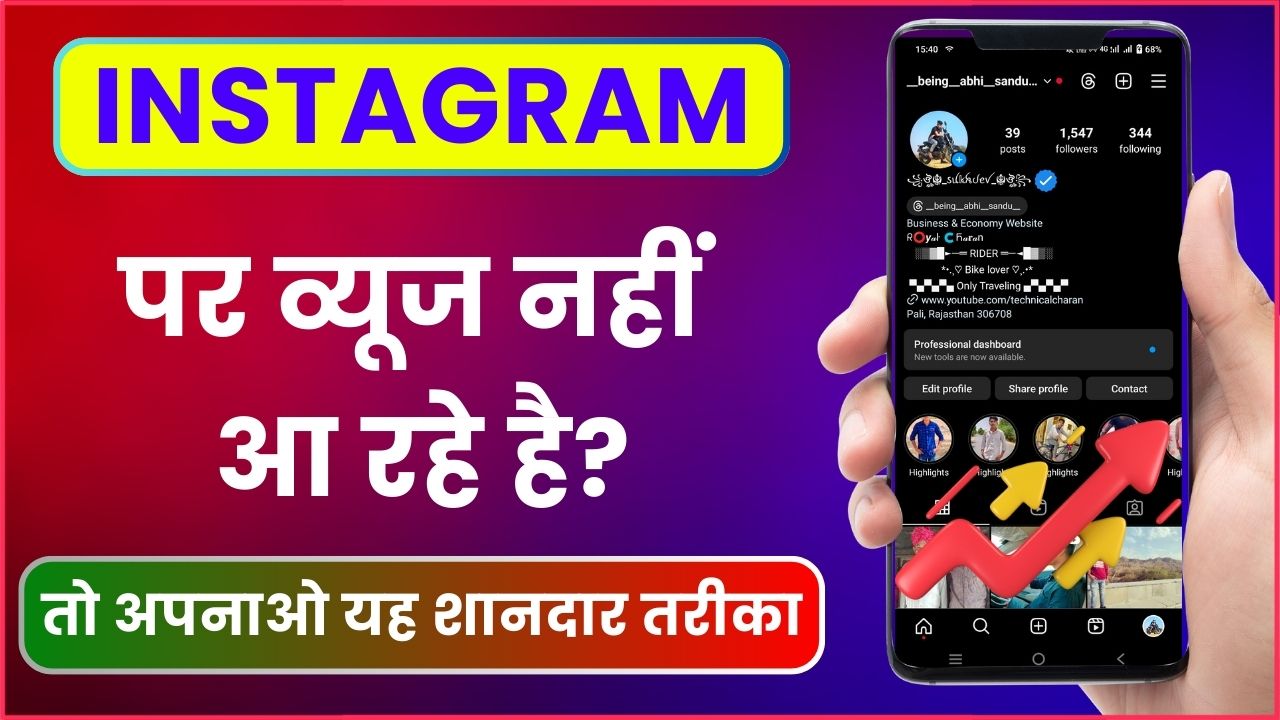आज हम आपको Gmail Ka Password Kaise Dekhe इसके बारे में बता रहे है, अगर आप एक जीमेल यूजर है और आपको अपने जीमेल अकाउंट का पासवर्ड याद नहीं है तो ऐसे में यह जानकारी आपके लिए बहुत ही उपयोगी साबित होने वाली है, इसमें हम आपको जीमेल के पासवर्ड देखने के 2 बेहतरीन तरीके बतायेंगे.
अक्सर कई बार यूजर अपना जीमेल अकाउंट बनाने के बाद उसका पासवर्ड भूल जाते है, हालांकि अगर आपको जीमेल का पासवर्ड याद नहीं है तो आप अपने पासवर्ड रिसेट भी कर सके है, लेकिन अगर आप जीमेल के पासवर्ड देखना चाहते है तो इस लेख को ध्यान से पढ़े ताकि आपको पूरी प्रक्रिया समझ में आ सके.
यह भी पढ़े – Gmail Se Location Kaise Pata Kare? सबसे आसान तरीका
Gmail Ka Password Kaise Dekhe
जीमेल के पासवर्ड देखने के लिए आप विभिन्न तरीको को अपना सकते है, सबसे पहले हम आपको गूगल क्रोम की मदद से पासवर्ड देखने की प्रक्रिया बता रहे है, अगर आप गूगल क्रोम का उपयोग करते है और उसके द्वारा अपने पासवर्ड देखना चाहते है तो इसके लिए आपको निम्न प्रक्रिया फॉलो करनी होगी.
चरण 1. सबसे पहले आपको अपने फ़ोन में गूगल क्रोम एप्लीकेशन खोलना है एवं इसके बाद सबसे ऊपर आपको 3 डॉट्स का आइकॉन दिखाई देगा उसके ऊपर क्लिक करें.
चरण 2. अब आपको गूगल क्रोम से जुड़े कुछ अलग अलग विकल्प दिखाई देंगे, इसमें आपको स्क्रॉल करना है एवं इसके बाद आपको Settings का विकल्प दिखाई देगा उसके ऊपर क्लिक करें.
चरण 3. इसके बाद आपको गूगल क्रोम की सेटिंग दिखाई देगी, इसमें आपको Google Password Manager के ऊपर क्लिक करना है.
जैसे ही आप Google Password Manager के ऊपर क्लिक करेंगे तो इसके बाद आपको गूगल क्रोम में सेव सभी पासवर्ड की लिस्ट दिखाई देगी, इसमें आप जिस जीमेल अकाउंट के पासवर्ड देखना चाहते है आपको उस जीमेल अकाउंट के ऊपर क्लिक करना है, इसके बाद आप यहाँ पर जीमेल का पासवर्ड देख सकते है,
जीमेल से गूगल अकाउंट का पासवर्ड कैसे पता करें
अगर आप चाहो तो अपने जीमेल अकाउंट की सेटिंग में जाकर भी सेव पासवर्ड को चेक कर सकते हो, अगर आप जीमेल की सेटिंग में जाकर जीमेल का पासवर्ड देखना चाहते है तो इसके लिए आपको निम्न प्रक्रिया फॉलो करनी होगी.
चरण 1. सबसे पहले आपको अपने फोन में जीमेल एप्लीकेशन खोलना है एवं इसके बाद आपको अपने जीमेल अकाउंट का Logo दिखाई देगा उसके ऊपर क्लिक करें.
चरण 2. जैसे ही आप Logo के ऊपर क्लिक करेंगे तो आपके सामने एक पॉपअप खुल जायेगा, इसमें आपको Google Account के ऊपर क्लिक करना है.
चरण 3. जब आप गूगल अकाउंट के ऊपर क्लिक करेंगे तो इसके बाद आपको अपने जीमेल अकाउंट की सेटिंग दिखाई देगी, इसमें आपको Security के ऊपर क्लिक करना है.
चरण 4. इसके बाद सिक्यूरिटी में आपको कुछ अलग अलग विकल्प दिखाई देंगे, इसमें आपको स्क्रोल करना है एवं इसके बाद आपको Manage passwords के ऊपर क्लिक करना है.
जैसे ही आप मैनेज पासवर्ड के ऊपर क्लिक करेंगे तो इसके बाद आपका पासवर्ड मेनेजर वाला पेज खुल जायेगा, इसमें आप उस जीमेल अकाउंट को सर्च करें जिसके आप पासवर्ड देखना चाहते है एवं इसके बाद आपको उस अकाउंट के ऊपर क्लिक करना है, अब आपको उस जीमेल अकाउंट के पासवर्ड यहाँ पर दिखाई देने लगेगे.
जीमेल का पासवर्ड न मिलने पर क्या करें
अगर ऊपर बताये गये तरीको को अपनाने के बाद भी आपको अपने जीमेल अकाउंट के पासवर्ड नही मिल रहे है तो इस स्थिति में आपको अपने जीमेल अकाउंट के पासवर्ड रिसेट करने होगे या पासवर्ड को फॉरगेट करना होगा, इससे आप अपने जीमेल अकाउंट में नए पासवर्ड सेट कर पायेंगे एवं उन पासवर्ड की मदद से आप किसी भी वक्त अपने जीमेल अकाउंट में लॉग इन कर पायेंगे.
क्या मैं अपने जीमेल पासवर्ड को Google Chrome में देख सकता हूँ?
हां, आप अपने जीमेल पासवर्ड को Google Chrome के Google Password Manager के माध्यम से देख सकते हैं, अगर क्रोम में आपका पासवर्ड सेव होगा तो वो यहाँ पर दिखाई देगा.
क्या मुझे जीमेल पासवर्ड देखने के लिए किसी सॉफ़्टवेयर की आवश्यकता है?
नहीं, आपको जीमेल का पासवर्ड देखने के लिए किसी अतिरिक्त सॉफ़्टवेयर की आवश्यकता नहीं है, आप Google Chrome या Gmail ऐप की मदद से जीमेल के पासवर्ड देख सकते है.
क्या जीमेल का पासवर्ड भूल जाने पर मैं उसे रिसेट कर सकता हूँ?
हां, आप Gmail के पासवर्ड को रिसेट कर सकते हैं, इसके लिए आपको Forgot Password विकल्प का उपयोग करके एक नया पासवर्ड सेट करना होगा.
क्या मैं अपने पासवर्ड को Google Account के द्वारा भी देख सकता हूँ?
हां, आप अपने Google Account के Security सेक्शन में जाकर Manage Passwords पर क्लिक करके अपने पासवर्ड देख सकते हैं.
क्या गूगल क्रोम में पासवर्ड सेव करना सुरक्षित रहता है?
जी हां, गूगल क्रोम गूगल की सेवा है एवं इसमें पासवर्ड को सेव करना पूरी तरह से सुरक्षित होता है.
क्या मैं अपने जीमेल पासवर्ड को अन्य ब्राउज़र में भी देख सकता हूँ?
हां, अधिकाँश ब्राउज़र में पासवर्ड मेनेजर का फीचर दिया जाता है, ऐसे में अगर अपने किसी दुसरे ब्राउज़र में जीमेल के पासवर्ड सेव किये है तो उस ब्राउज़र के पासवर्ड मेनेजर में जाकर आप जीमेल का पासवर्ड देख सकते है.
यह भी पढ़े – Gmail 2 Step Verification Kaise Kare? मात्र 2 मिनट में
इस लेख में हमने आपको Gmail Ka Password Kaise Dekhe इसके बारे में जानकारी प्रदान की है, अगर आपको जीमेल का पासवर्ड देखने में किसी भी प्रकार की परेशानी हो रही है तो आप हमे कमेंट कर सकते है एवं जानकारी अच्छी लगे तो इसे सोशल मीडिया पर शेयर जरुर करें.